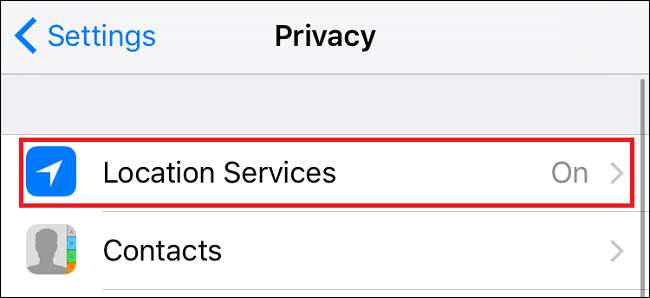
Με εταιρείες όπως το Facebook να βρίσκονται σε ζεστό νερό λόγω της συνεχούς χρήσης του GPS στο smartphone σας, αποφασίσαμε ότι ήρθε η ώρα να σας δώσουμε μερικούς επιπλέον λόγους για τους οποίους οι υπηρεσίες τοποθεσίας δεν είναι τόσο άθλιες όσο έχουν φτιαχτεί να είναι στα μέσα.
Σημείωση: Αυτό δεν σημαίνει ότι πρέπει απλώς να ενεργοποιήσετε τις υπηρεσίες τοποθεσίας για κάθε εφαρμογή - όταν δίνετε πρόσβαση σε μια εφαρμογή στην τοποθεσία σας, θα επηρεάσει ενδεχομένως τη διάρκεια ζωής της μπαταρίας σας και παρέχετε σε κάποια εταιρεία πρόσβαση στην τοποθεσία σας, η οποία μπορεί να χρησιμοποιηθούν για τη στόχευση διαφημίσεων. Επομένως, θα θέλατε να κάνετε τις επιλογές προσεκτικά.
Μπορείτε να τα χρησιμοποιήσετε για να βοηθήσετε με τα είδη παντοπωλείου
Ξεχάσατε ξανά το γάλα, παρόλο που ήταν γραμμένο εκεί στη λίστα; Με τη βοήθεια των υπενθυμίσεων, μπορείτε να είστε σίγουροι ότι τίποτα δεν μένει πίσω χάρη σε μια ελάχιστα γνωστή υπηρεσία τοποθεσίας που θα επισυνάψει μια συγκεκριμένη τοποθεσία σε οποιαδήποτε καταχώριση που έχετε αποθηκεύσει στην εφαρμογή.
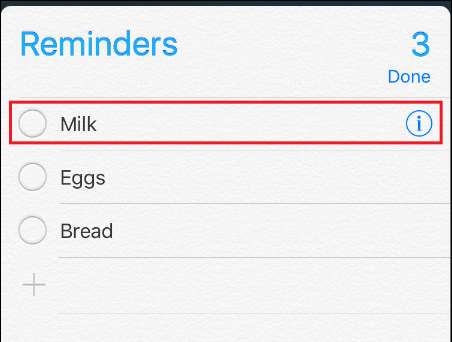
Ας πούμε ότι σκοπεύετε να μεταβείτε στο Safeway αργότερα εκείνη την ημέρα και θέλετε να επισυνάψετε μια λίστα παντοπωλείων. Ξεκινήστε δημιουργώντας τη λίστα στην εφαρμογή Υπενθυμίσεις (πάλι, βρέθηκε στην αρχική οθόνη) και, στη συνέχεια, επιλέγοντας το μικρό εικονίδιο «i» που εμφανίζεται δίπλα στην πρώτη καταχώρηση στο δρομολόγιό σας. Από εδώ θα μεταβείτε στην ακόλουθη οθόνη:

Μόλις περάσετε αυτήν τη σελίδα, κάντε κύλιση προς τα κάτω στην επιλογή "Υπενθύμιση σε μια τοποθεσία" και, στη συνέχεια, εισαγάγετε την τοποθεσία που θέλετε να συσχετιστεί με αυτήν την εργασία.
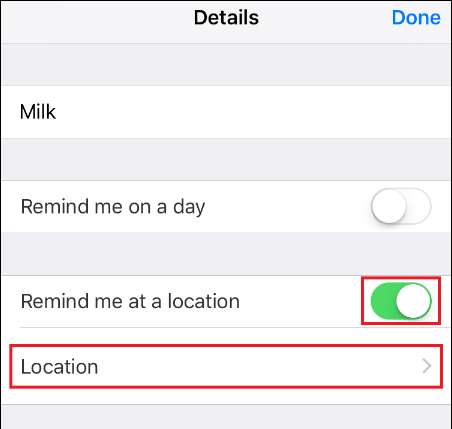
Εάν είναι επιτυχής, η Υπενθύμιση πρέπει να έχει μια ένδειξη ακριβώς κάτω από αυτήν που μοιάζει με αυτό:
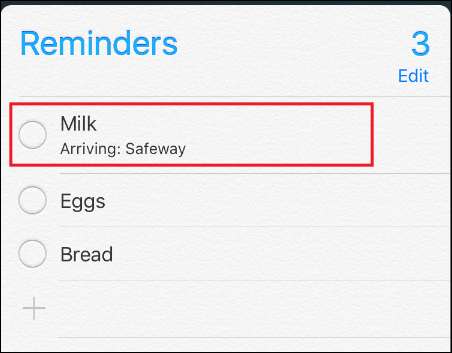
Αφού εισαγάγετε τη διεύθυνση, θα έχετε επίσης την επιλογή να αλλάξετε εάν η Υπενθύμιση αποστέλλεται όταν το τηλέφωνό σας ανιχνεύεται ότι φτάνει σε έναν προορισμό ή μπορεί να προωθηθεί μόνο για κτύπημα όταν βλέπει ότι έχετε ήδη φύγει. Αυτό είναι υπέροχο για αντικείμενα όπως αυτό το γάλα, γιατί διασφαλίζει ότι θα παραλάβετε όλα όσα χρειάζεστε προτού φτάσετε τόσο μακριά που δεν αξίζει καν το ταξίδι πίσω.
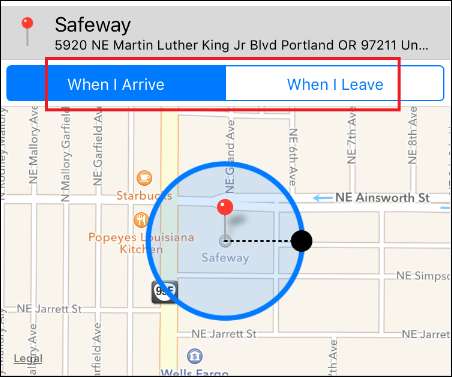
Μπορούν να βρουν τους φίλους σας σε μια στιγμή
Χάρη στην ιδιόκτητη δυνατότητα "Εύρεση των φίλων μου" της Apple, μπορείτε να χρησιμοποιήσετε τις υπηρεσίες τοποθεσίας για να βρείτε και τους δύο φίλους σας όπου κι αν βρίσκονται στον κόσμο, καθώς και να μεταδώσετε τη δική σας τοποθεσία είτε μέσω της εφαρμογής είτε μέσω μεμονωμένων μηνυμάτων κειμένου.
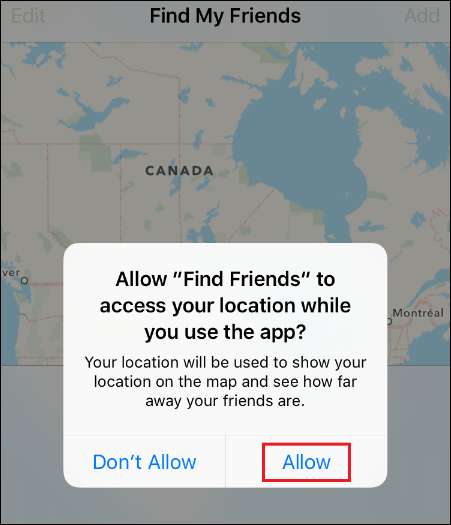
Για να ξεκινήσετε να μοιράζεστε την τοποθεσία σας στο Find My Friends, απλώς ανοίξτε την εφαρμογή από την αρχική οθόνη σας και κάντε κλικ στο κουμπί "Να επιτρέπεται" όταν σας ζητηθεί από την προτροπή δικαιωμάτων. Τώρα, όποιος σας έχει προσθέσει στον λογαριασμό του θα μπορεί να κοιτάξει γρήγορα πού βρίσκεστε στον κόσμο χωρίς να χρειάζεται να μιλήσετε για κάτι από το τηλέφωνο.
Η εφαρμογή μπορεί επίσης να χρησιμοποιηθεί για τη δημιουργία μιας αυτόματης εργασίας που θα στέλνει μήνυμα σε ένα συγκεκριμένο άτομο ή ομάδα ατόμων όταν το τηλέφωνό σας εντοπίσει ότι έχετε αφήσει μια συγκεκριμένη περιοχή, για παράδειγμα το σπίτι σας. Για να ρυθμίσετε αυτό που η Apple ονομάζει "Geofence", ξεκινήστε εισάγοντας την εφαρμογή Εύρεση φίλων και, στη συνέχεια, πατώντας το εικονίδιο "Εγώ" στο κάτω μέρος της οθόνης σας.
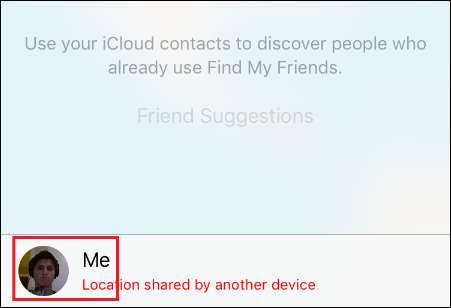

Στη συνέχεια, επιλέξτε "Ειδοποίηση φίλων", η οποία θα σας οδηγήσει σε αυτήν τη σελίδα:
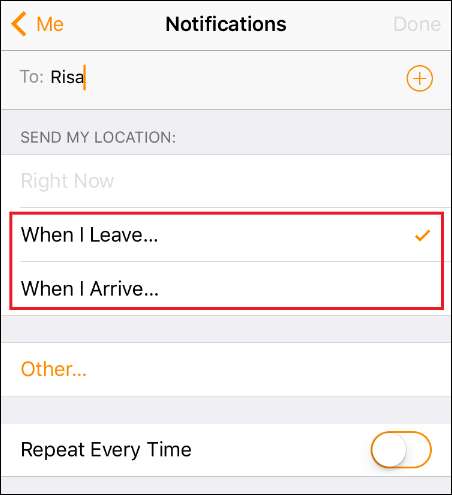
Επιλέξτε "Άλλο" και μετά εισαγάγετε τη διεύθυνσή σας. Μόλις το κάνετε, θα δείτε έναν κύκλο που μπορεί να ρυθμιστεί ώστε να κάθεται ακριβώς γύρω από την περιοχή του σπιτιού σας μέχρι το μέγεθος της πόλης στην οποία ζείτε σε περίπτωση που κάποιος θέλει να μάθει μόλις ξεκινήσετε το οδικό σας ταξίδι.
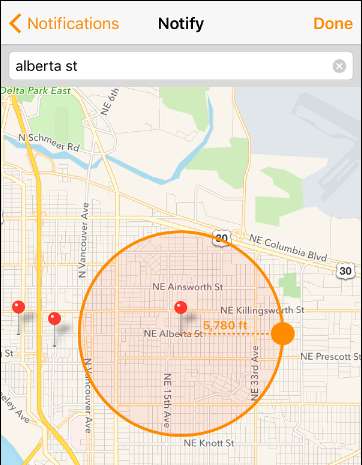
Αφού το τηλέφωνο εντοπίσει ότι αποχωρήσατε από το προκαθορισμένο Geofence, οποιοσδήποτε από τη λίστα Ειδοποίηση θα λάβει ένα κείμενο που θα του ενημερώνει ότι είστε στο δρόμο σας! (Και όπως και με το τέχνασμα υπενθυμίσεων, μπορείτε να το αλλάξετε μεταξύ της άφιξης ή της αναχώρησης εν πτήσει).
Αφήστε το στη σωστή ώρα, κάθε φορά
ΣΧΕΤΙΖΟΜΑΙ ΜΕ: Πώς να απενεργοποιήσετε την παρακολούθηση τοποθεσίας του Facebook Messenger (εάν είναι ενεργοποιημένη)
Έχετε ραντεβού για οδοντίατρο στις 11 π.μ., αλλά μια συνάντηση στο γραφείο στις 12, αλλά δεν είστε σίγουροι για πόσο καιρό θα χρειαστεί να συσκευάσετε τα πάντα και να φτάσετε εκεί στην ώρα τους;
Λοιπόν, χάρη στη δυνατότητα Time to Leave στην εφαρμογή Ημερολόγιο του iPhone, μπορείτε να είστε σίγουροι ότι ανεξάρτητα από το πόσο καιρό περνάτε στην καρέκλα για να τρυπήσετε τα δόντια σας, το τηλέφωνό σας θα είναι έτοιμο να συνυπολογίσει τον χρόνο κυκλοφορίας και ταξιδιού, ώστε να είστε ειδοποιηθείτε για την ακριβή στιγμή που πρέπει να φύγετε χωρίς να παραλείψετε ένα ρυθμό
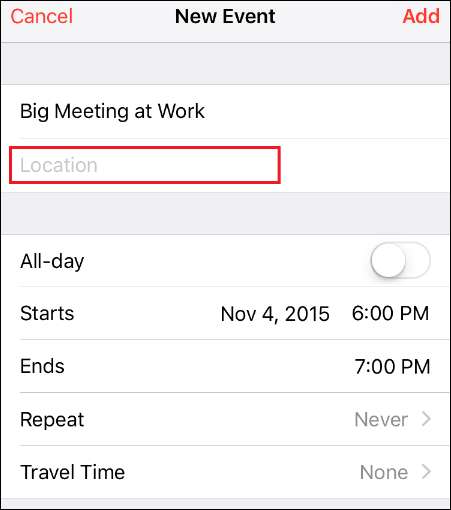
Την επόμενη φορά που θα έχετε ένα συμβάν για το οποίο σίγουρα δεν μπορείτε να καθυστερήσετε, προσθέστε την τοποθεσία όταν την εισάγετε στο Ημερολόγιό σας:
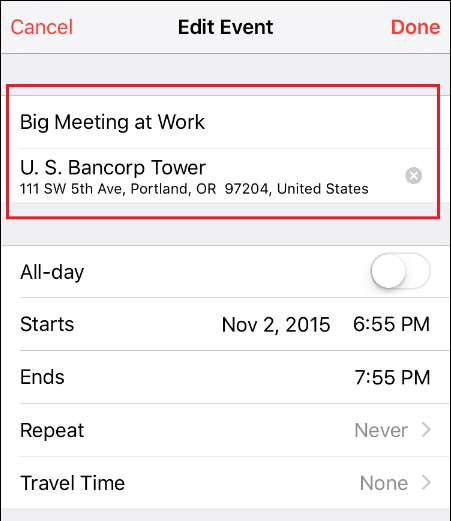
Στη συνέχεια, βεβαιωθείτε ότι η ρύθμιση "Time to Leave" είναι ενεργοποιημένη στην εφαρμογή "Ρυθμίσεις". Για να βρείτε αυτόν τον διακόπτη, ξεκινήστε πρώτα εισάγοντας την εφαρμογή Ρυθμίσεις. Μόλις φτάσετε εδώ, μετακινηθείτε προς τα κάτω στο "Mail, Επαφές και Ημερολόγια" και αναζητήστε την επιλογή "Default Alert Times"
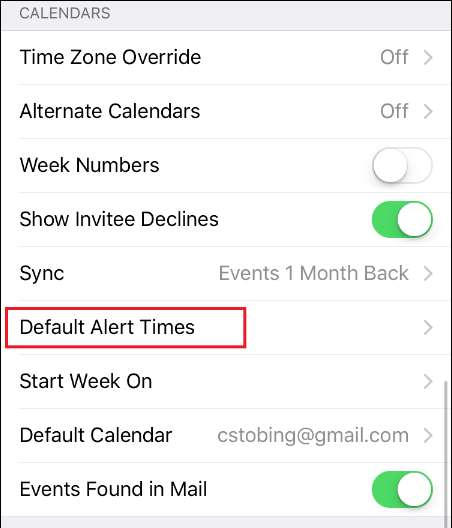
Κανονικά αυτό θα ενεργοποιηθεί από προεπιλογή, αλλά μερικές φορές μπορεί να απενεργοποιηθεί από ορισμένα δικαιώματα στους Περιορισμούς.
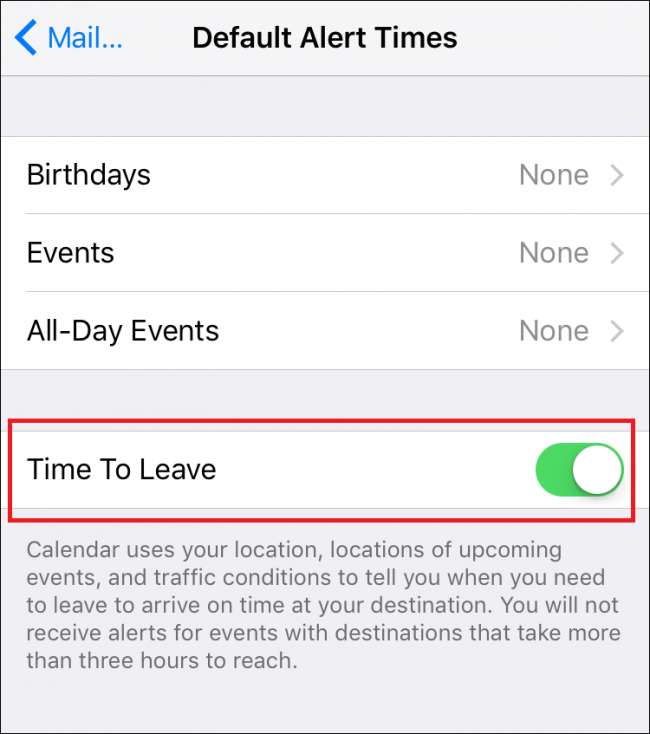
Ενεργοποιήστε το και την επόμενη φορά που θα εμφανιστούν συμβάντα Ημερολογίου, το τηλέφωνό σας θα προγραμματίσει αυτόματα για να στείλει μια ειδοποίηση λίγα λεπτά νωρίτερα από το χρονικό διάστημα που θα χρειαζόταν για να οδηγήσετε εκεί με ενσωματωμένα στην εκτίμηση δεδομένα κυκλοφορίας των Χαρτών της Apple .
Δυστυχώς, αυτή η λειτουργία είναι διαθέσιμη μόνο με οδηγίες οδήγησης προς το παρόν, οπότε αν σκοπεύετε να περπατήσετε, ποδηλασία ή να πάρετε το λεωφορείο θα πρέπει να ορίσετε μια υπενθύμιση με χρονοδιάγραμμα.
Διαχείριση υπηρεσιών τοποθεσίας στο απόρρητο
ΣΧΕΤΙΖΟΜΑΙ ΜΕ: Πώς να διαχειριστείτε τις άδειες εφαρμογών στο iPhone ή το iPad σας
Φυσικά, δεν δημιουργούνται όλες οι εφαρμογές ίσες και υπάρχουν ακόμα μερικές εκεί έξω που θέτουν άσκοπα το GPS σε λειτουργία όταν δεν ψάχνετε.
Για να βεβαιωθείτε ότι η μπαταρία σας διαρκεί όσο το δυνατόν περισσότερο, μπορείτε να διαχειριστείτε ανεξάρτητα ποιες εφαρμογές έχουν πρόσβαση στην τοποθεσία σας και ποιες δεν επιτρέπεται να την ενεργοποιήσετε χρησιμοποιώντας το μενού απορρήτου στην εφαρμογή Ρυθμίσεις του iPhone σας. Για να το κάνετε αυτό, ξεκινήστε ανοίγοντας Ρυθμίσεις και μεταβείτε στην καρτέλα Απόρρητο.
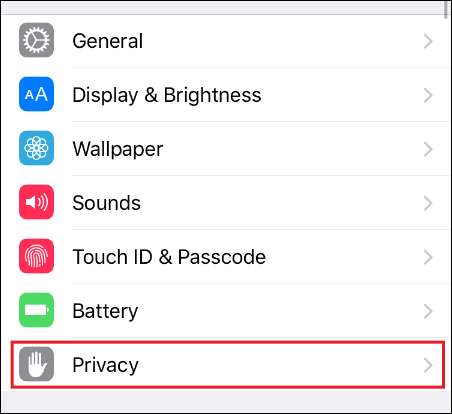
Μόλις φτάσετε εδώ, θα δείτε μια καρτέλα στην κορυφή με την ετικέτα "Υπηρεσίες τοποθεσίας"

Κάντε κλικ σε αυτό και θα μεταφερθείτε στην ακόλουθη οθόνη:
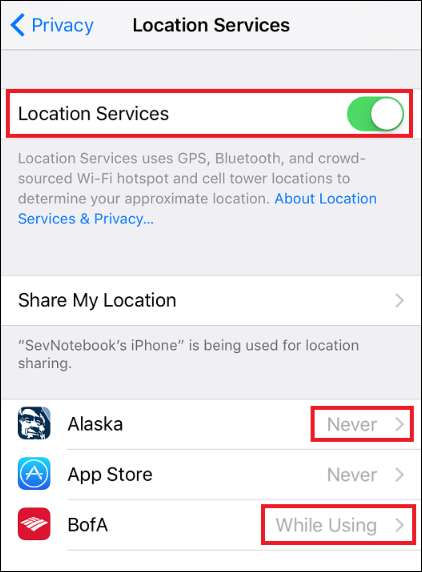
Εδώ θα μπορείτε είτε να απενεργοποιήσετε εντελώς τις Υπηρεσίες τοποθεσίας στο σύνολό της με μία εναλλαγή ή να διαχειριστείτε ποιες εφαρμογές μπορούν να χρησιμοποιούν τη λειτουργία κατά περίπτωση. Αυτό είναι χρήσιμο εάν βρίσκεστε συχνά χρησιμοποιώντας την εφαρμογή Χάρτες, αλλά εξακολουθείτε να μην θέλετε άλλες λιγότερο αξιόπιστες εφαρμογές να λαμβάνουν τα γάντι τους στις πληροφορίες GPS σας χωρίς να το γνωρίζετε.
«Είναι μια εξάντληση της μπαταρίας» ή «εισβάλλουν στο απόρρητό σας» είναι δύο από τα πιο συνηθισμένα επιχειρήματα κατά της διατήρησης των υπηρεσιών τοποθεσίας ενεργοποιημένων και σίγουρα, θα ήταν καλή ιδέα να απενεργοποιήσετε το Facebook από το να έχει πρόσβαση την τοποθεσία σας ανά πάσα στιγμή. Αυτό κατά νου, εκτός από αυτές τις λίγες επιλεγμένες περιπτώσεις όπου μια εφαρμογή απατεώνων παραμένει ευπρόσδεκτη, οι Υπηρεσίες τοποθεσίας μπορούν ακόμα να αποδειχθούν χρήσιμες, εύχρηστες προσθήκες στο οπλοστάσιο χρήσιμων λειτουργιών του smartphone σας.







